《Edge浏览器》允许弹窗设置方法介绍
人气:7
2025-01-31 15:11:04
Edge浏览器是电脑自带的浏览器之一,里面有很多实用性的功能,用户可以根据需求进行设置,那么Edge浏览器允许弹窗怎么设置?下面就一起来看看吧。
允许弹窗设置方法介绍
1、双击打开软件,点击右上角的三个点图标。
2、接着点击下方选项列表中的设置。
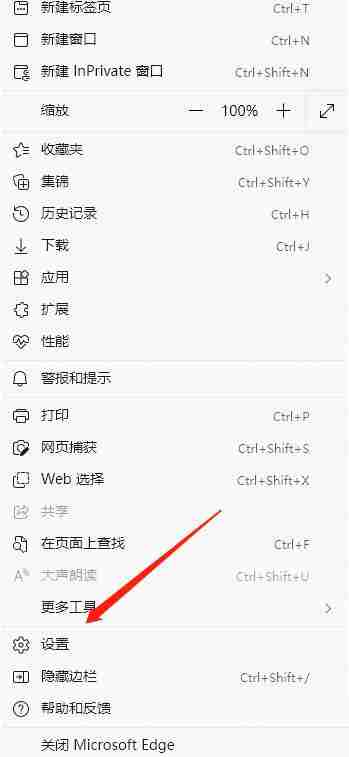
3、在打开的窗口界面中,点击左侧栏中的Cookie和网站权限选项。
4、然后在右侧中找到弹出窗口和重定向。
5、最后点击阻止右侧的开关按钮,将其关闭就可以了。
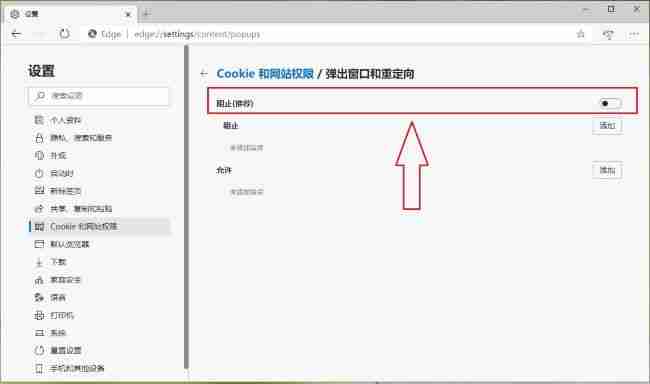
《Edge浏览器》鼠标手势设置方法介绍
Edge浏览器可以为用户带来更加人性化的服务,还具有支持插件扩展、网页阅读批注等特殊功能,那么Edge浏览器鼠标手势怎么设置?下面就一起来看看吧。

鼠标手势设置方法介绍
1、首先打开edge浏览器,然后点击右上角的更多。
2、点击进入设置。
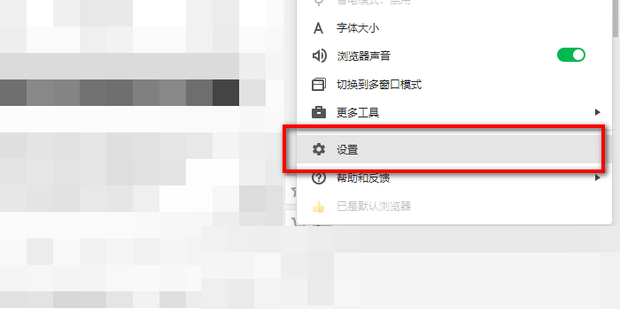
3、最后在鼠标手势中勾选启用鼠标手势选项即可。

本文标签
相关文章
-
如何在Edge浏览器中禁用全屏模式
11-14
-
探索新一代浏览器:解码难题的Edge
11-28
-
探究Edge浏览器下载的文件保存路径
02-21
-
-
Xbox应更强调游戏功能 不能忘本成为社交平台
09-21
-
《Edge浏览器》阻止下载解除方法介绍
02-25




